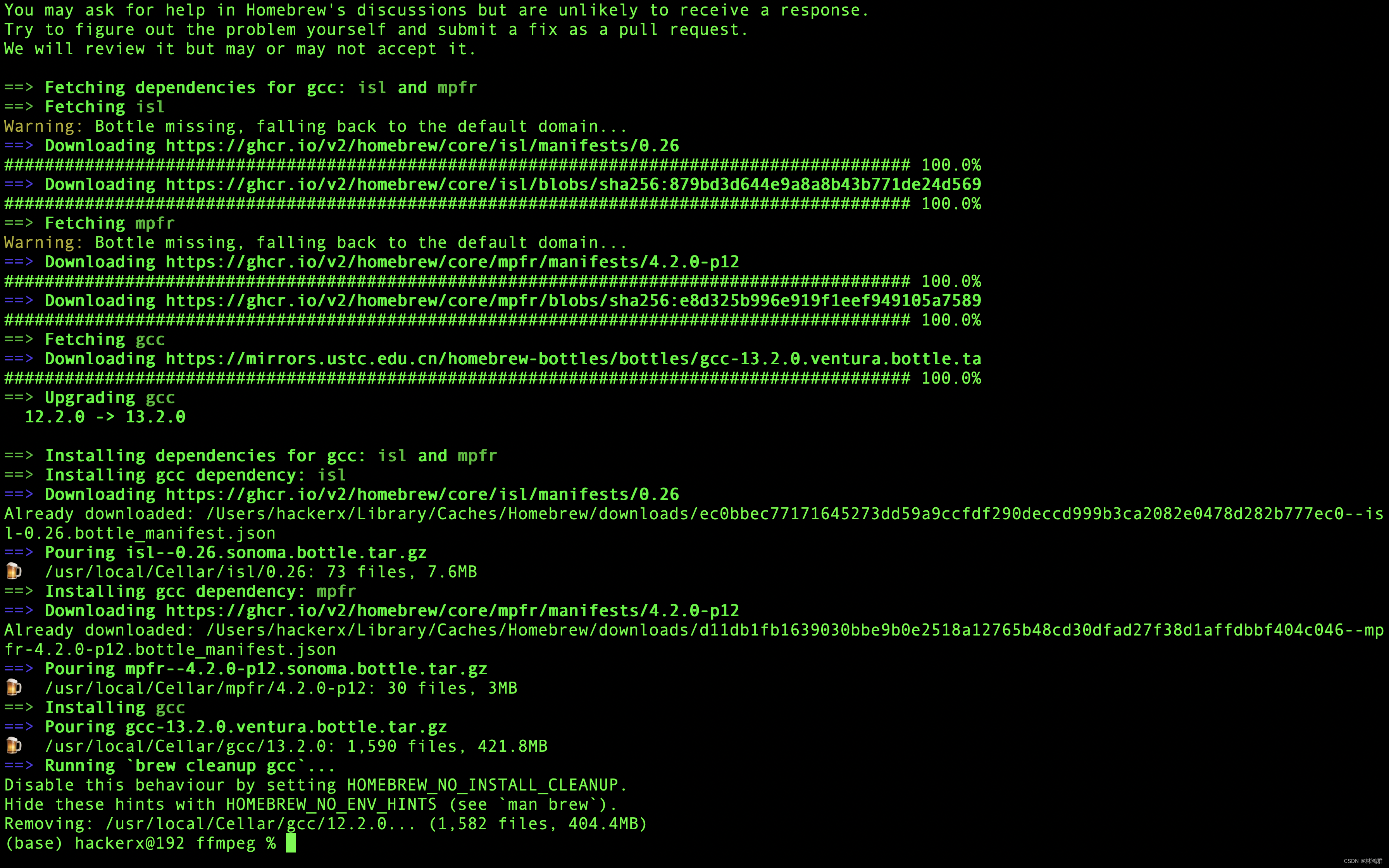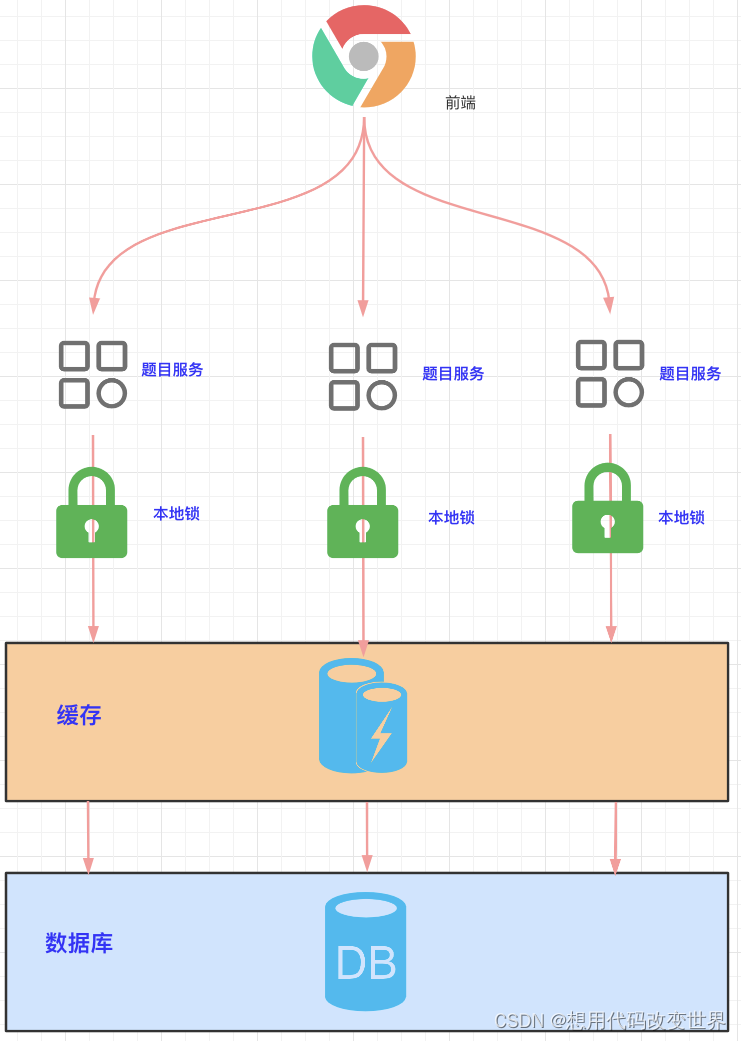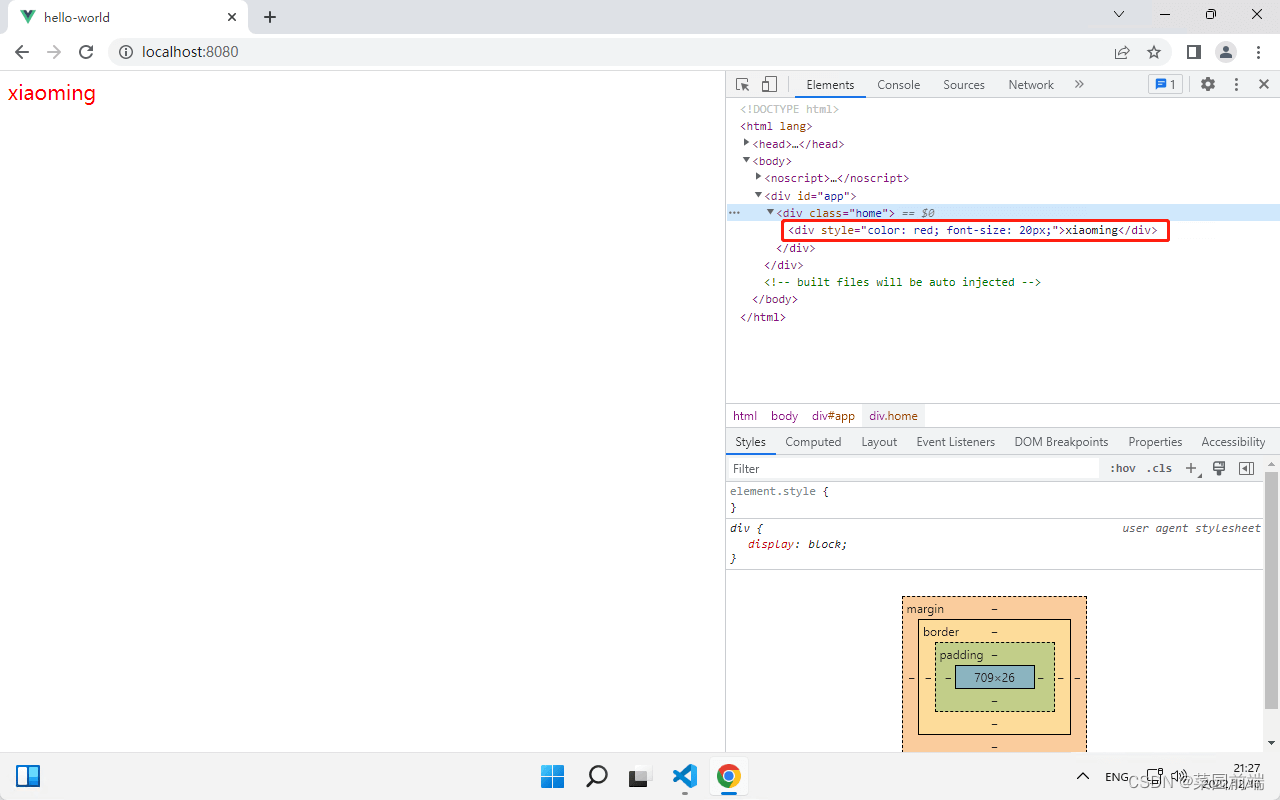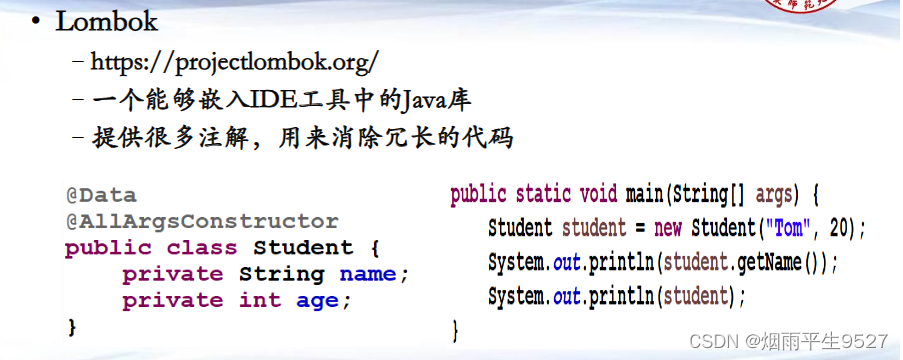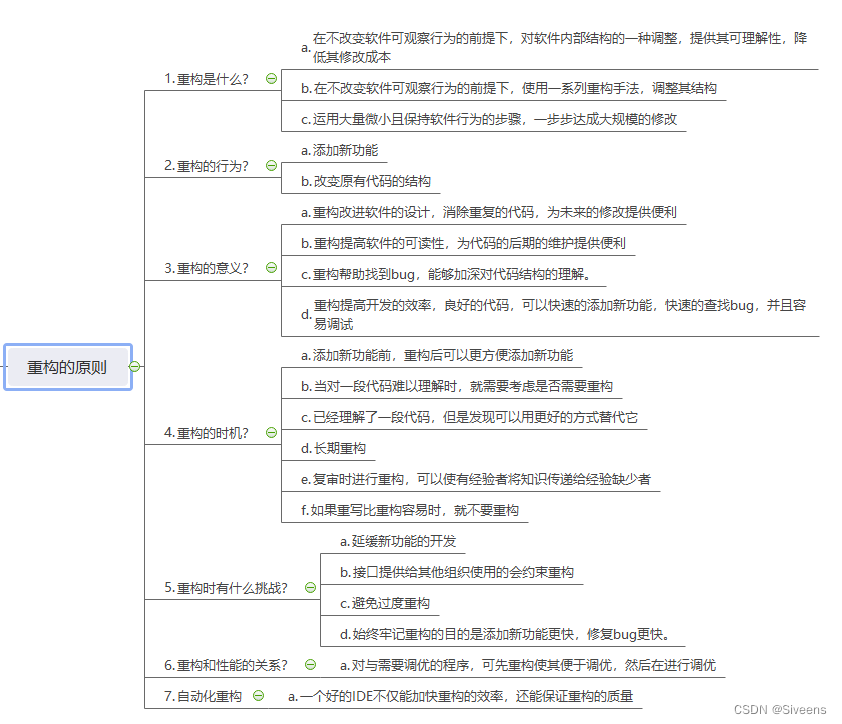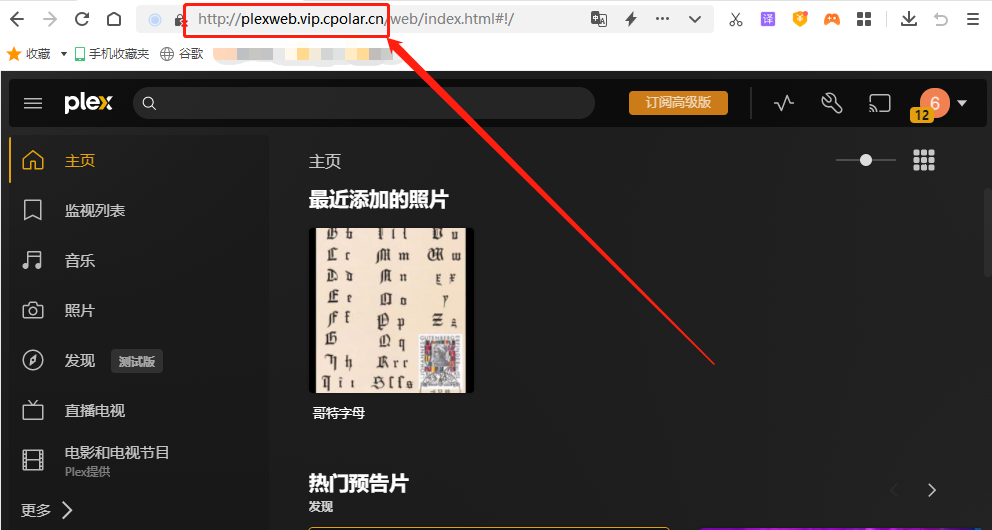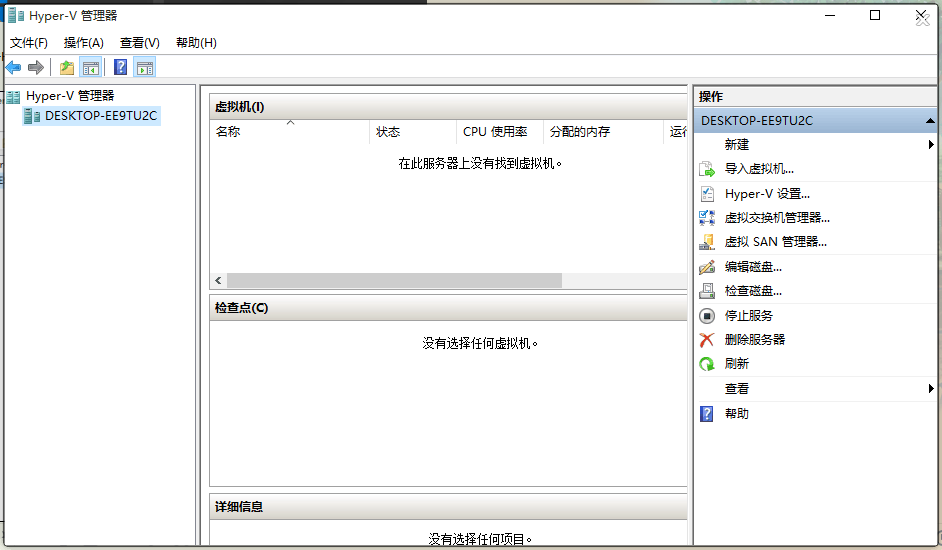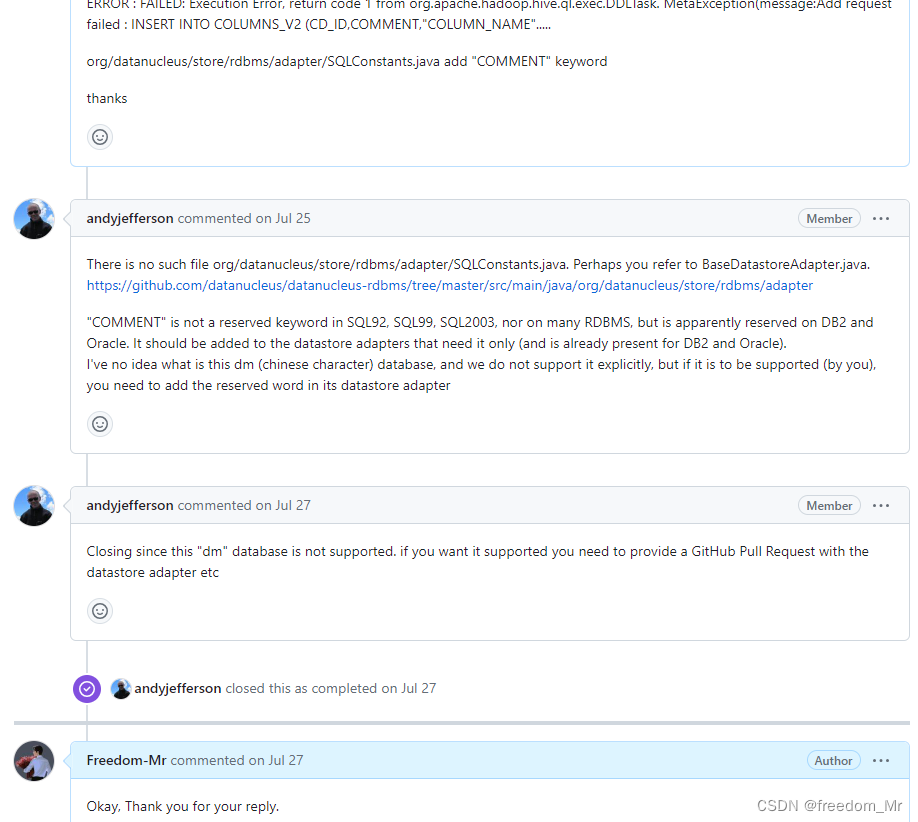GitHub项目管理详细教程/git教程【有图有代码】
- 一、Git 基本操作
- 二、Git 配置
- 1、配置个人的用户名称和电子邮件地址
- 2、查看配置信息
- 三、Git 工作区、暂存区和版本库
- 四、上传自己的项目到GitHub仓库
- 第一次
- 第二次
- 分支操作
在使用GitHub进行项目管理的之前,首先需要自己创建一个仓库,自己用的话可以设置为私有的。
一、Git 基本操作
Git 常用的是以下 6 个命令:git clone、git push、git add 、git commit、git checkout、git pull,后面会详细介绍。
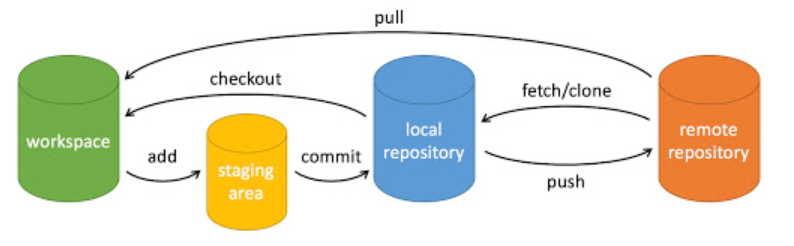
常见命令如下:
- git add
git add # 添加文件到暂存区
(git add . 添加当前目录下的所有文件到暂存区)
- git status
git status #查看仓库当前的状态,显示有变更的文件。
(一般有参数 -s 来获得简短的输出结果:git status -s)
- git diff
git diff #比较文件的不同,即暂存区和工作区的差异。
(尚未缓存的改动:git diff
查看已缓存的改动: git diff --cached
查看已缓存的与未缓存的所有改动:git diff HEAD
显示摘要而非整个 diff:git diff --stat
)
- git commit
git commit #提交暂存区到本地仓库。
(一般有参数 -m [message] 可以是一些备注信息,
和-a 参数设置修改文件后不需要执行 git add 命令,直接来提交
例如git commit -am '修改 hello.php 文件' #可以省略git add 操作
)
- git reset(可以用于清除缓存区[git add]的文件)
git reset #回退版本。
(语法格式如下:
git reset [--soft | --mixed | --hard] [HEAD]
--mixed 为默认,可以不用带该参数,用于重置暂存区的文件与上一次的提交(commit)保持一致,工作区文件内容保持不变。
--soft 参数用于回退到某个版本。
--hard 参数撤销工作区中所有未提交的修改内容,将暂存区与工作区都回到上一次版本,并删除之前的所有信息提交。注意:谨慎使用 –-hard 参数,它会删除回退点之前的所有信息。
HEAD 说明:
HEAD 表示当前版本
HEAD^ 上一个版本
HEAD^^ 上上一个版本
HEAD^^^ 上上上一个版本
以此类推...
可以使用 ~数字表示
HEAD~0 表示当前版本
HEAD~1 上一个版本
HEAD^2 上上一个版本
HEAD^3 上上上一个版本
以此类推...
例如:
$ git reset HEAD^ # 回退所有内容到上一个版本
$ git reset HEAD^ hello.php # 回退 hello.php 文件的版本到上一个版本
$ git reset 052e # 回退到指定版本
)
- git rm
git rm #将文件从暂存区和工作区中删除。
(例如
将文件从暂存区和工作区中删除:
git rm <file>
git rm runoob.txt
如果删除之前修改过并且已经放到暂存区域的话,则必须要用强制删除选项 -f。
强行从暂存区和工作区中删除修改后的 runoob.txt 文件:
git rm -f runoob.txt
如果想把文件从暂存区域移除,但仍然希望保留在当前工作目录中,换句话说,仅是从跟踪清单中删除,使用 --cached 选项即可:
git rm --cached <file>
git rm --cached runoob.txt
可以递归删除,即如果后面跟的是一个目录做为参数,则会递归删除整个目录中的所有子目录和文件:
git rm –r *
)
git mv #移动或重命名工作区文件。
git log #查看历史提交记录
git blame #以列表形式查看指定文件的历史修改记录
git remote #远程仓库操作
git fetch #从远程获取代码库
git pull #下载远程代码并合并
git push #上传远程代码并合并
二、Git 配置
git config有三个目录分别是:
/etc/gitconfig文件:系统中对所有用户都普遍适用的配置。若使用 git config 时用 --system 选项,读写的就是这个文件。~/.gitconfig文件:用户目录下的配置文件只适用于该用户。若使用 git config 时用 --global 选项,读写的就是这个文件。- 当前项目的 Git 目录中的配置文件(也就是工作目录中的
.git/config文件):这里的配置仅仅针对当前项目有效。每一个级别的配置都会覆盖上层的相同配置,所以.git/config里的配置会覆盖/etc/gitconfig中的同名变量。
1、配置个人的用户名称和电子邮件地址
git config --global user.name "runoob"
git config --global user.email test@runoob.com
如果用了 --global 选项,那么更改的配置文件就是位于你用户主目录下的那个,以后你所有的项目都会默认使用这里配置的用户信息。
如果要在某个特定的项目中使用其他名字或者电邮,只要去掉 --global 选项重新配置即可,新的设定保存在当前项目的 .git/config 文件里。
2、查看配置信息
要检查已有的配置信息,可以使用 git config --list 命令:
$ git config --list
http.postbuffer=2M
user.name=runoob
user.email=test@runoob.com
vim ~/.gitconfig也是一样可以自己看和修改。
三、Git 工作区、暂存区和版本库
工作区:就是你在电脑里能看到的目录。暂存区:英文叫 stage 或 index。一般存放在 .git 目录下的 index 文件(.git/index)中,所以我们把暂存区有时也叫作索引(index)。版本库:工作区有一个隐藏目录.git,这个不算工作区,而是 Git 的版本库。
下面这个图展示了工作区、版本库中的暂存区和版本库之间的关系:
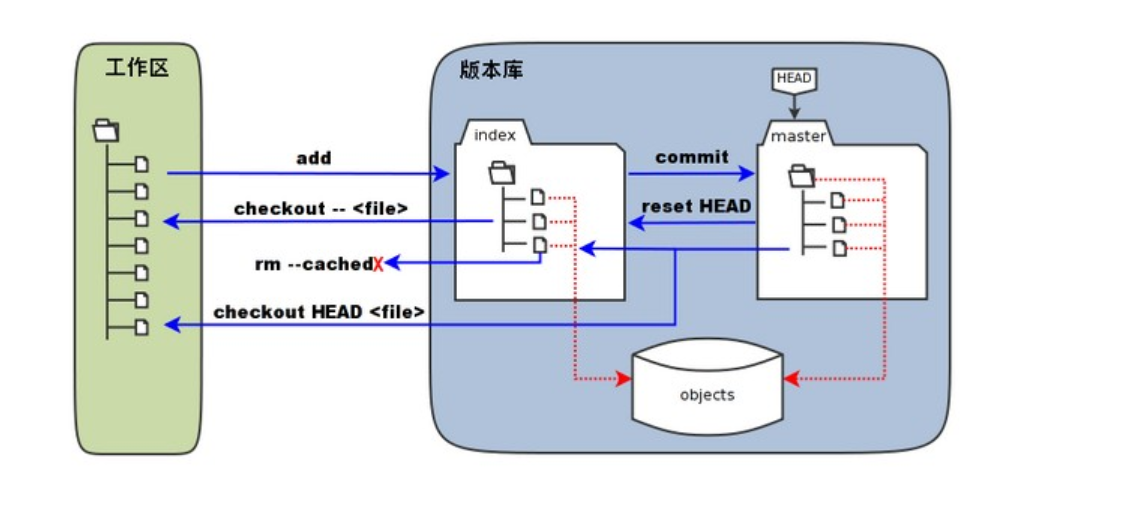
-
图中左侧为工作区,右侧为版本库。在版本库中标记为 “index” 的区域是暂存区(stage/index),标记为 “master” 的是 master 分支所代表的目录树。
-
图中我们可以看出此时 “HEAD” 实际是指向 master 分支的一个"游标"。所以图示的命令中出现 HEAD 的地方可以用 master 来替换。
-
图中的 objects 标识的区域为 Git 的对象库,实际位于 “.git/objects” 目录下,里面包含了创建的各种对象及内容。
-
当对工作区修改(或新增)的文件执行
git add命令时,暂存区的目录树被更新,同时工作区修改(或新增)的文件内容被写入到对象库中的一个新的对象中,而该对象的ID被记录在暂存区的文件索引中。 -
当执行提交操作(git commit)时,暂存区的目录树写到版本库(对象库)中,master 分支会做相应的更新。即 master 指向的目录树就是提交时暂存区的目录树。
-
当执行
git reset HEAD命令时,暂存区的目录树会被重写,被 master 分支指向的目录树所替换,但是工作区不受影响。 -
当执行
git rm --cached <file>命令时,会直接从暂存区删除文件,工作区则不做出改变。 -
当执行
git checkout .或者git checkout -- <file>命令时,会用暂存区全部或指定的文件替换工作区的文件。这个操作很危险,会清除工作区中未添加到暂存区中的改动。 -
当执行
git checkout HEAD .或者git checkout HEAD <file>命令时,会用 HEAD 指向的 master 分支中的全部或者部分文件替换暂存区和以及工作区中的文件。这个命令也是极具危险性的,因为不但会清除工作区中未提交的改动,也会清除暂存区中未提交的改动。
四、上传自己的项目到GitHub仓库
第一次
git remote add origin https://github.com/zhouzikang/test1.git
git branch -M main
git push -u origin main
注意改为自己的GitHub项目地址。
如果出现error: remote origin already exists.,可以使用:
git remote rm origin
第二次
git add .
git commit -m "修改说明"
git push
分支操作
- 在 git 中,可以使用如下命令来查看分支。
git branch # 查看所有本地分支
git branch -a # 同时查看远程分支
git branch -r # 只查看远程分支
git branch -av # 查看所有分支(本地和远程)并且标识当前正在使用的分支
git branch -avv # 查看所有分支(本地和远程)并且标识当前正在使用的分支,并且列出最后一次提交的信息
- 创建分支命令:
git branch (branchname)
# 例如
$ git branch testing
- 切换分支命令:
git checkout (branchname)
# 例如
$ git checkout testing
Switched to branch 'testing'
当你切换分支的时候,Git 会用该分支的最后提交的快照替换你的工作目录的内容, 所以多个分支不需要多个目录。
我们也可以使用 git checkout -b (branchname) 命令来创建新分支并立即切换到该分支下,从而在该分支中操作。
$ git checkout -b newtest
Switched to a new branch 'newtest'
- 合并分支命令:
git merge
合并冲突:
合并并不仅仅是简单的文件添加、移除的操作,Git 也会合并修改。
- 删除分支命令:
git branch -d (branchname)
# 例如
$ git branch -d testing
Deleted branch testing (was 85fc7e7).
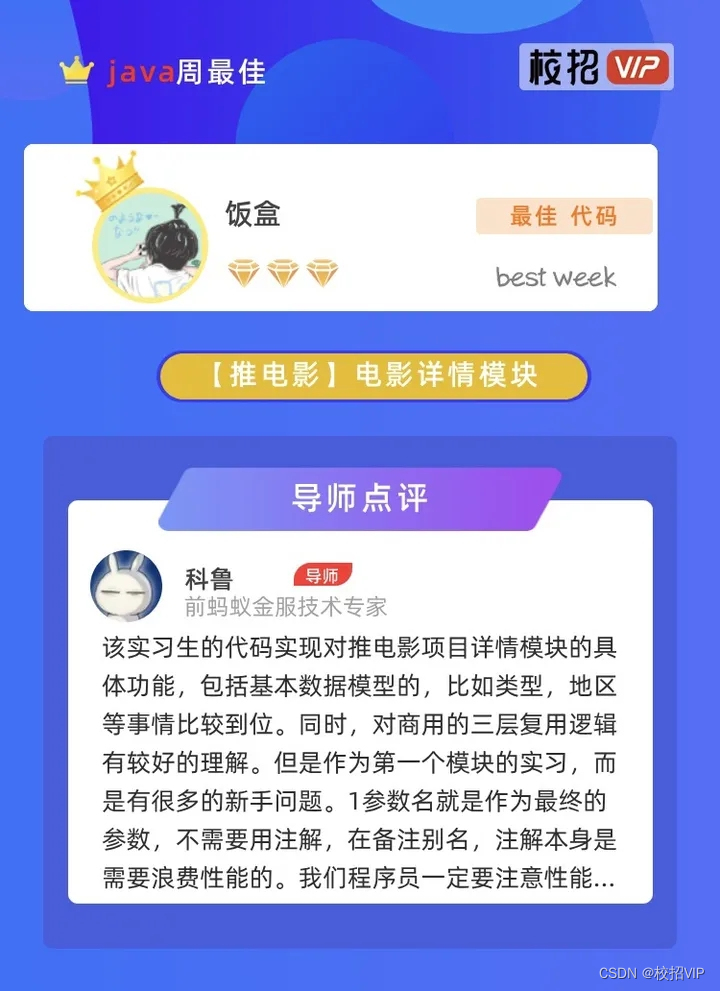
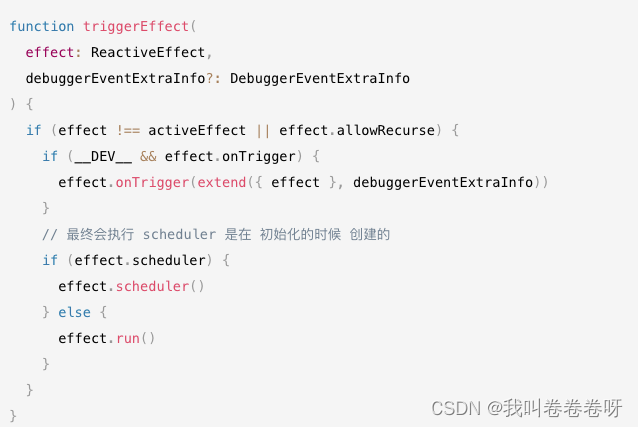
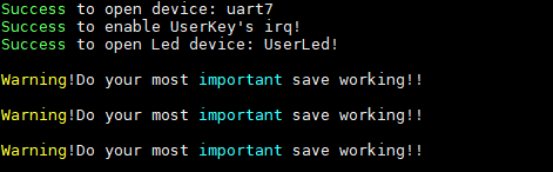



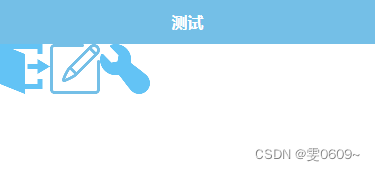
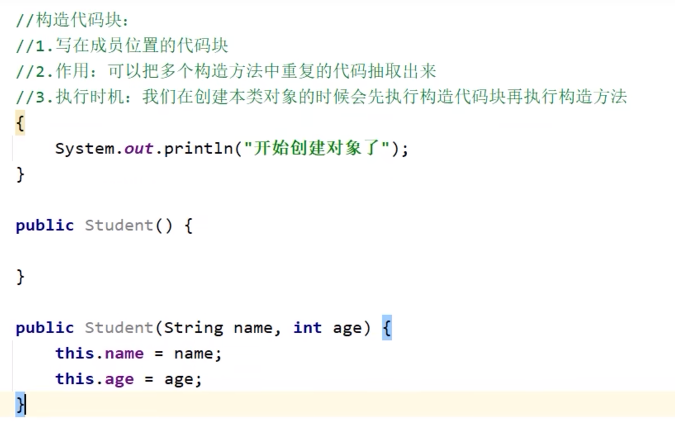

![[Qt]控件](https://img-blog.csdnimg.cn/bd4111f7829a4756b0e02348dd2bfe73.png)